如何删除Chrome浏览器的自动补全历史
在使用Chrome浏览器时,地址栏的自动补全功能虽然便捷,但有时会暴露隐私或导致不必要的信息提示。为了保护个人隐私或提升浏览体验,许多用户希望清除这些自动补全的历史记录。本文将详细介绍如何删除Chrome浏览器的自动补全历史,确保您的浏览更加私密和高效。

一、具体操作步骤
1.删除单个自动补全条目
-步骤1:在Chrome浏览器的地址栏中,开始输入你想要删除的网址。
-步骤2:使用键盘上的`↑`或`↓`键,选择你想要删除的补全部。
-步骤3:按下`Shift+Delete`组合键(Mac用户按下`Fn+Shift+Delete`),即可删除选中的补全部。
2.完全关闭自动补全功能
-步骤1:点击右上角的三个垂直排列的点(菜单按钮),选择“设置”。
-步骤2:向下滚动并点击“同步和谷歌服务”,再选择“其他服务”。

-步骤3:找到“地址和搜索”部分,取消勾选“使用我键入的字符显示搜索和站点建议”以及“在此设备上使用我键入的字符向我显示历史记录、收藏夹和其他数据中的建议”。
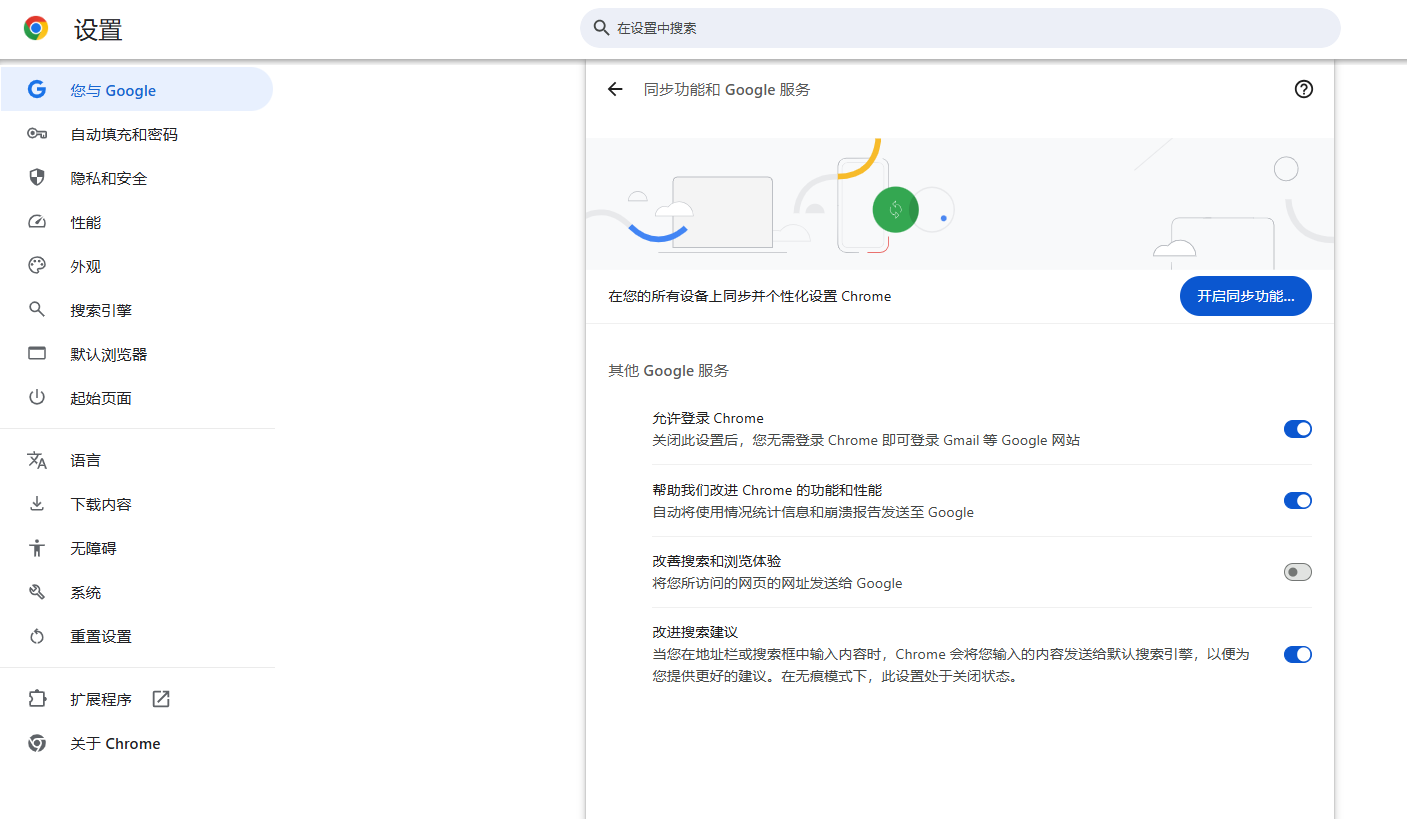
3.禁用所有自动补全功能
-步骤1:在Chrome地址栏中输入`chrome://flags/`并按回车键。
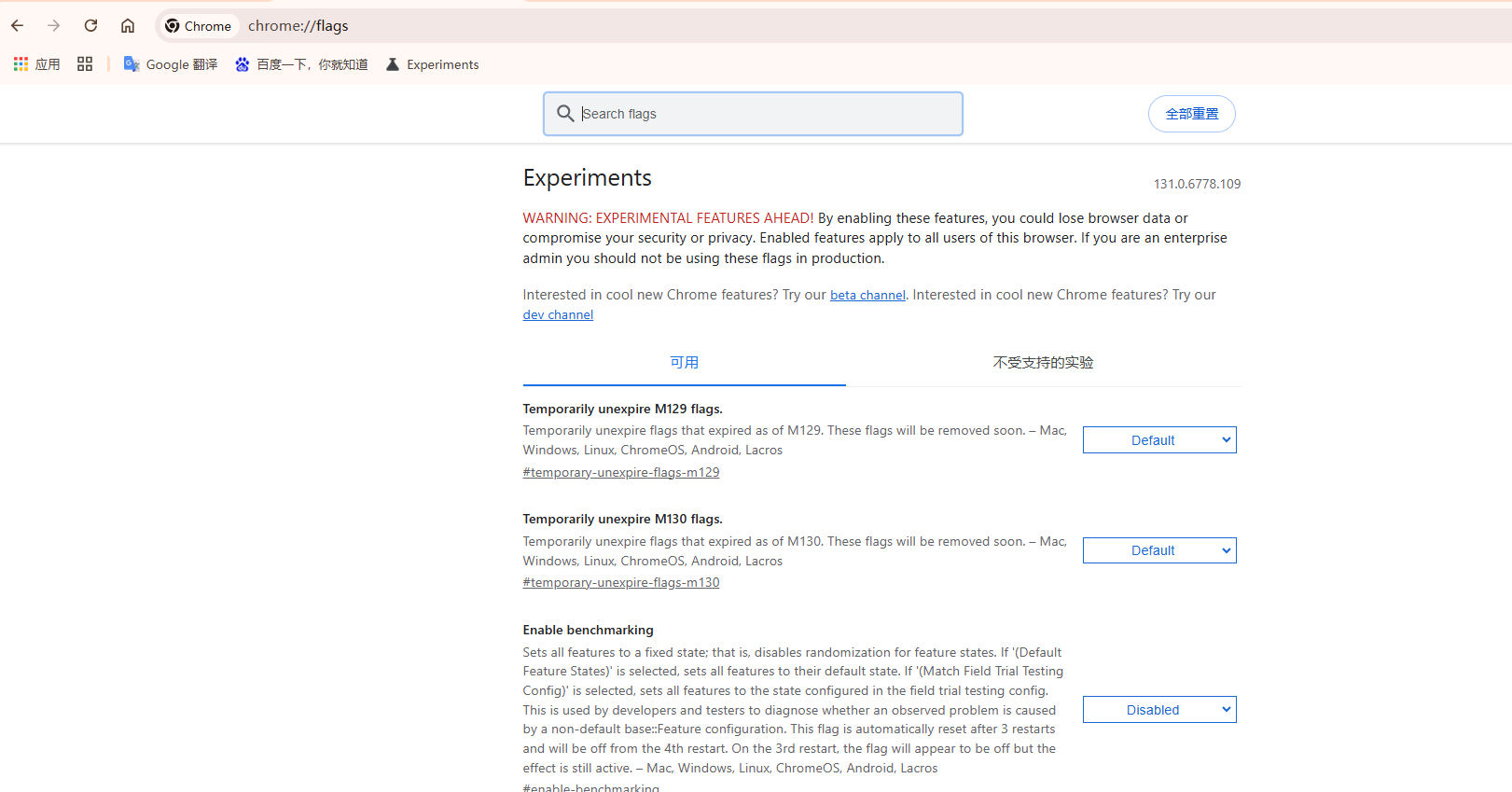
-步骤2:在搜索栏中输入`Autocomplete`,找到“启用自动完成功能”,将其设置为`已禁用`。
-步骤3:页面底部会出现一个提示,要求重启浏览器以使更改生效。点击“立即重新启动”,完成设置。
二、总结
通过上述方法,你可以轻松删除Chrome浏览器中的自动补全历史,从而更好地保护你的隐私或避免不必要的内容提示。如果你只是偶尔需要清理某些特定条目,可以使用第一种方法;如果你希望完全关闭自动补全功能,可以选择第二种或第三种方法。无论你选择哪种方式,只需几步简单的操作,就可以让你的Chrome浏览器更加符合你的使用需求。

谷歌浏览器如何记住密码和账号
本文详细介绍了如何在谷歌浏览器中设置记住密码和账号的功能。通过简单的步骤,用户可以方便地管理密码和账号信息,实现自动登录,提升上网体验。

如何在Chrome中设置家庭安全选项
有一些用户不知道如何在Chrome中设置家庭安全选项?于是,本文为大家带来了详细的操作步骤,希望可以帮助到各位。
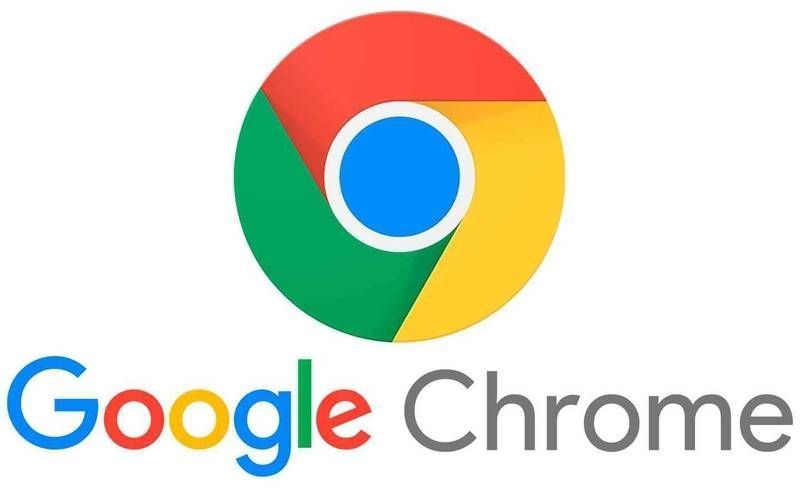
谷歌浏览器怎么注册
本文将详细介绍如何注册谷歌浏览器账号,帮助用户轻松创建Google账号以便同步数据、扩展功能等。通过简单的步骤,您可以快速完成注册,并在谷歌浏览器官网获取相关支持。
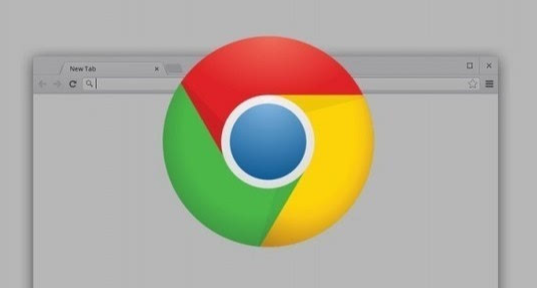
如何通过Chrome浏览器节省手机数据流量
Chrome浏览器提供节省数据流量的功能,通过压缩网页内容,减少图片加载等方式,帮助用户节省流量,尤其适合流量有限的移动设备用户。
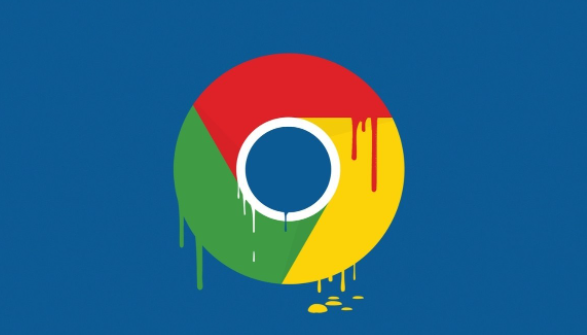
如何通过Chrome浏览器提高页面的响应速度
通过Chrome浏览器提高页面的响应速度,优化资源加载,减少页面延迟,提高用户交互的流畅度。
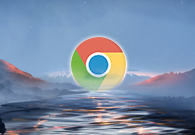
谷歌浏览器支持的语音控制功能
本文介绍的是谷歌浏览器支持的语音控制功能,包含了基本设置与准备工作、使用Web Speech API实现语音控制、高级技巧与优化等多个方面,希望可以帮助到各位。

如何在 win 10 升级chrome浏览器
如何在 win 10 升级chrome浏览器?谷歌浏览器 Google Chrome完全免费,跨平台支持 Windows、Mac 和 Linux 桌面系统。

如何在win系统和 Mac 上安装和更新谷歌浏览器?
为防止在使用 Google Chrome 访问 Practice Fusion 时出现性能问题,我们鼓励用户将其浏览器更新至 Chrome 版本 59 0 3071 86。

如何让谷歌浏览器不安装到系统盘?
你有没有在使用谷歌浏览器的时候遇到各种问题呢,你知道谷歌浏览器怎么不安装到系统盘?来了解谷歌浏览器不安装到系统盘的方法,大家可以学习一下。

谷歌浏览器官网下载与安装详细方法介绍!
每个浏览器都有自己独特的优势。有时候我们想在网上浏览一些文档或者打印一些考试报名表,建议用Google浏览器打开进行打印,因为用其他浏览器打印是两张纸,不可能打印成一张。下面小编就给大家分享一下如何在谷歌浏览器官网下载和安装谷歌浏览器电脑版。

如何修复Windows 10 中的“Chrome 安装因未指定错误而失败"?
作为一款简单轻量的浏览器,Windows 10用户通常更喜欢下载谷歌Chrome。不幸的是,他们中的一些人正面临着各种各样的问题,比如老鼠!WebGL在Chrome中遇到错误。

win8系统更新谷歌浏览器提示错误代码0X00000000怎么解决?
现在的浏览器种类繁多,Chrome浏览器已经成为最受欢迎的浏览器之一。win8系统的用户下载Chrome浏览器后每隔一段时间就要更新一次。

谷歌浏览器与Windows笔记本不兼容怎么办
本篇文章给大家带来解决Chrome浏览器兼容性问题的详细操作方法,大家千万不要错过了。

如何将 Google Chrome 中的主页设置为您最喜欢的网站?
用户可以将 Google Chrome 中的默认主页和登录页面更改为任何网站,以便在每次启动浏览器时打开
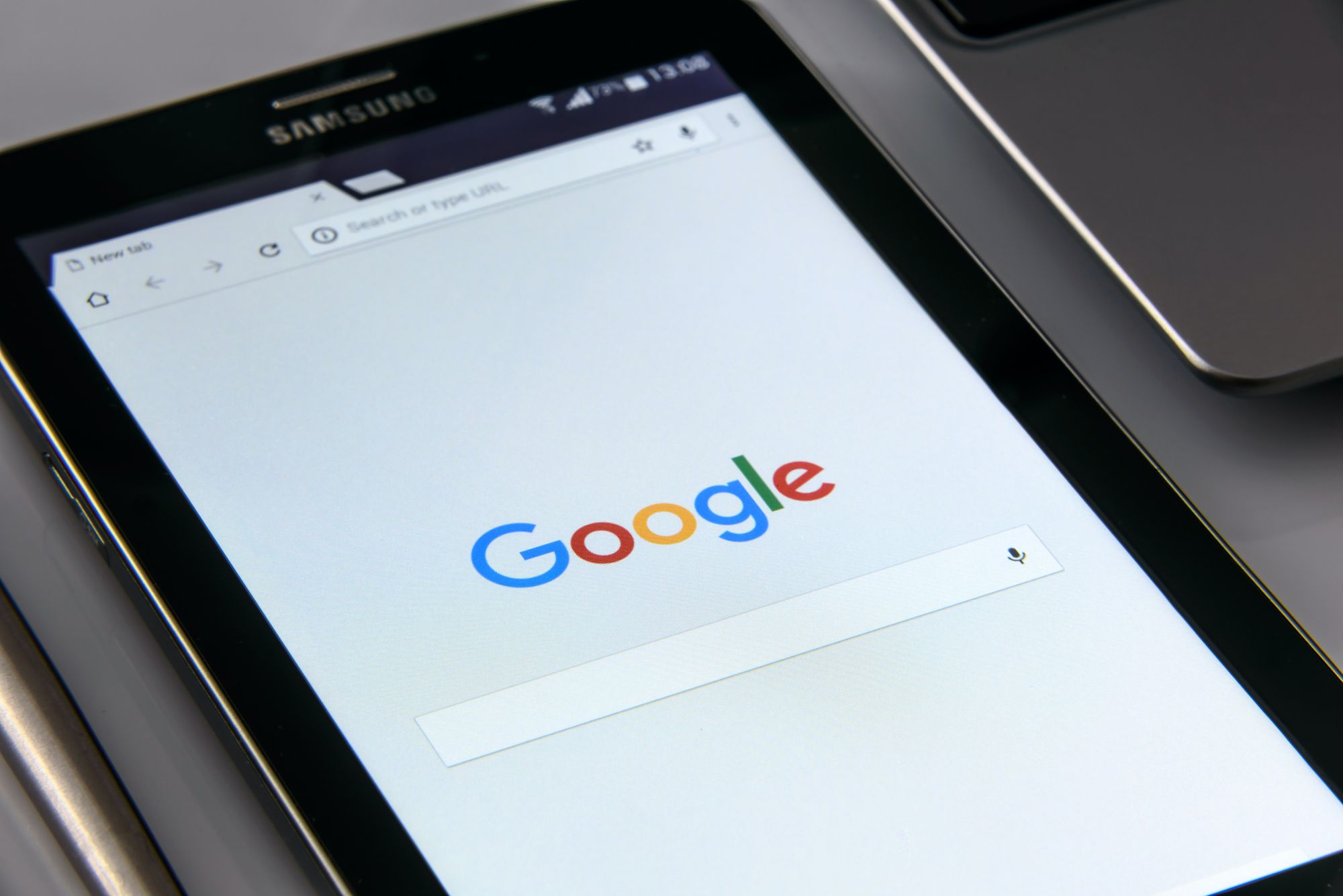
如何将 Android 版 Chrome 切换到 64 位?
如果您在手机上运行 Android 10,Chrome 85 会将切换标记为 64 位。

Chrome浏览器如何完美实现截长屏幕<进阶教学十分有用>
你知道谷歌浏览器如何截屏,你知道谷歌浏览器怎么截图整个可以滚动的网页吗?来和小编一起学习吧!

如何将书签侧边栏添加到 Google Chrome?
如果您希望进一步自定义 Google Chrome 并经常使用书签,您可能希望有一个书签侧边栏。以下是如何添加一个。

chrome浏览器经常卡死怎么解决_谷歌浏览器卡顿解决方法
谷歌浏览器总是会卡死该如何解决,小编这就为你分享解决方法





